部署适用于VMware vSphere的ONTAP工具
 建议更改
建议更改


ONTAP tools for VMware vSphere部署为小型单节点,具有核心服务以支持 NFS 和 VMFS 数据存储库。ONTAP部署过程最多可能需要 45 分钟。
如果您正在部署小型单节点,则内容库是可选的。对于多节点或 HA 部署,需要内容库。在 VMware 中,内容库存储 VM 模板、vApp 模板和其他文件。使用内容库进行部署可提供无缝体验,因为它不依赖于网络连接。
创建内容库之前请考虑以下事项:
-
在共享数据存储上创建内容库,以便集群中的所有主机都可以访问它。
-
在部署适用ONTAP tools for VMware vSphere之前设置内容库。
-
确保在为 HA 配置设备之前创建内容库。
部署后不要删除内容库中的 OVA 模板。

|
为了将来启用 HA 部署,请避免直接在 ESXi 主机上部署ONTAP工具虚拟机。相反,将其部署在 ESXi 主机集群或资源池中。 |
请按照以下步骤创建内容库:
-
从下载包含ONTAP tools for VMware vSphere的二进制文件 (.ova) 和签名证书的文件 "NetApp 支持站点" 。
-
登录到vSphere Client
-
选择vSphere客户端菜单并选择*内容库*。
-
选择页面右侧的*创建*。
-
提供库的名称并创建内容库。
-
转到您创建的内容库。
-
选择页面右侧的*Actions*并选择*Import Item*并导入OVA文件。

|
有关详细信息、请参见 "创建和使用内容库"博客。 |

|
在继续部署之前,请将清单上的集群分布式资源调度程序 (DRS) 设置为“保守”。这可确保虚拟机在安装期间不会被迁移。 |
ONTAP tools for VMware vSphere最初部署为非 HA 设置。要扩展至高可用性部署,您需要启用 CPU 热插拔和内存热插拔。您可以在部署过程中执行此步骤,也可以在部署后编辑虚拟机设置。
-
从下载包含ONTAP tools for VMware vSphere的二进制文件 (.ova) 和签名证书的文件 "NetApp 支持站点" 。如果您已经将OVA导入内容库,则可以跳过此步骤,继续下一步。
-
登录到vSphere服务器。
-
转到您打算部署 OVA 的资源池、集群或主机。
切勿将适用于VMware vSphere虚拟机的ONTAP工具存储在其管理的vvol数据存储库中。 -
您可以从内容库或本地系统部署OVA。
从本地系统
从内容库
a.右键单击并选择*部署OVF模板…。b.从URL中选择OVA文件或浏览到其位置,然后选择*下一步。
a.转到您的内容库并选择要部署的库项目。b.选择*操作*>*从此模板中新建虚拟机*
-
在*选择名称和文件夹*字段中,输入虚拟机名称并选择其位置。
-
如果您使用的是vCenter 8.0.3版本,请选择*自定义此虚拟机的硬件*选项,此选项将激活名为*自定义硬件*的附加步骤,然后再进入*准备完成*窗口。
-
如果您使用的是 vCenter Server 7.0.3 版本,请按照部署结束时的*下一步是什么?*部分中的步骤进行操作。
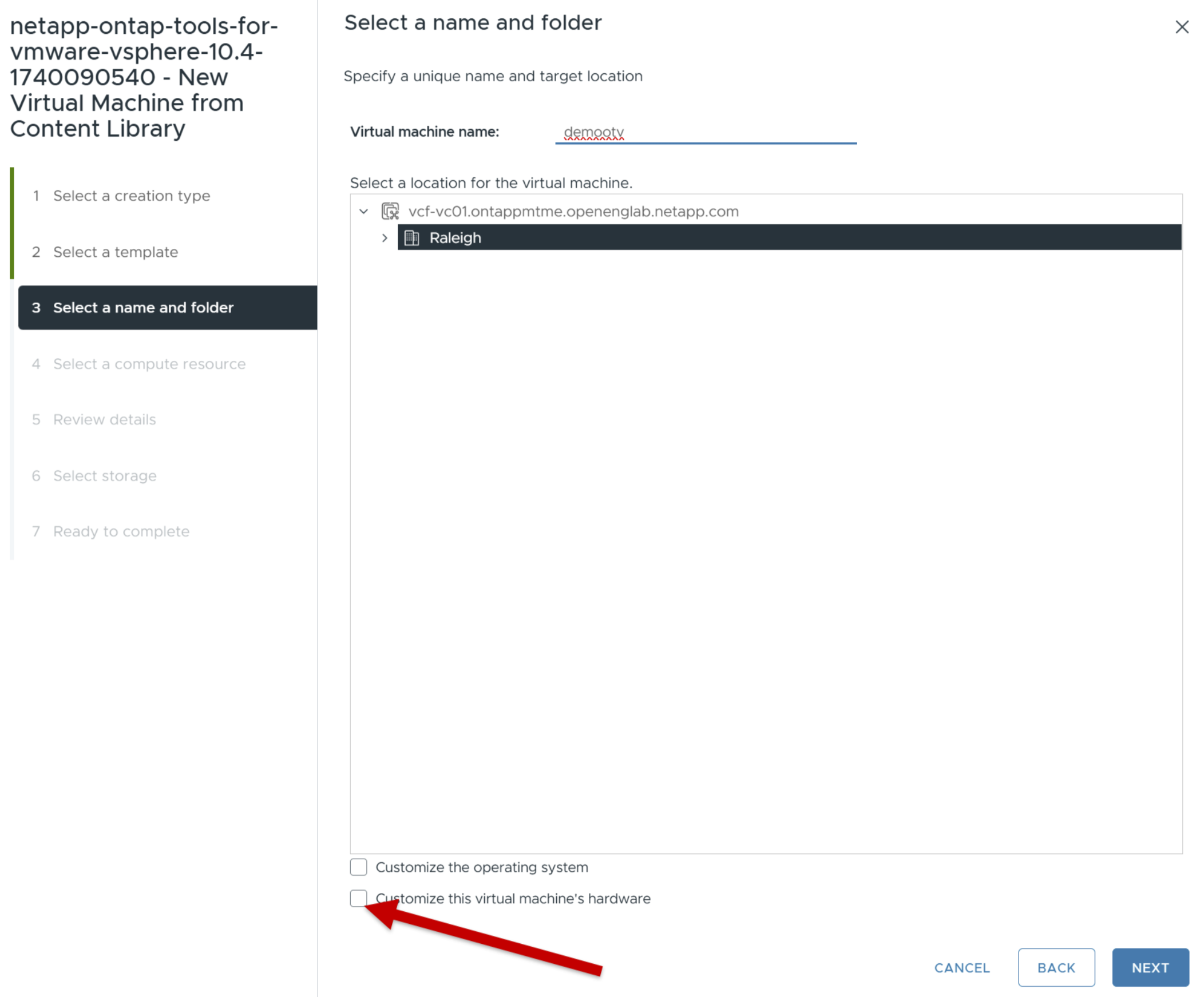
-
-
选择计算机资源,然后选择*Next*。(可选)选中*自动启动已部署的VM*复选框。
-
查看模板的详细信息,然后选择*Next*。
-
阅读并接受许可协议,然后选择*Next*。
-
为配置和磁盘格式选择存储,然后选择*Next*。
-
为每个源网络选择目标网络,然后选择*Next*。
-
在“自定义模板”窗口中,填写必填字段。

vCenter 主机名是部署ONTAP工具设备的 vCenter Server 实例的名称。 如果您在双 vCenter Server 拓扑中部署ONTAP工具(其中设备托管在一个 vCenter 实例中并管理另一个实例),则可以为托管ONTAP工具的 vCenter 实例分配受限角色。您可以创建一个专用的 vCenter 用户和角色,仅授予其部署 OVF 模板所需的权限。详情请参阅职位列表中所列的角色。 "适用于VMware vSphere 10的ONTAP工具附带的角色"。
对于将由ONTAP工具管理的 vCenter 实例,请确保 vCenter 用户帐户具有管理员权限。
-
主机名必须包含字母(A-Z、a-z)、数字(0-9)和连字符(-)。要配置双堆栈、请指定映射到IPv6地址的主机名。
不支持纯IPv6。包含IPv6和IPv4地址的VLAN支持混合模式。 -
ONTAP工具IP地址是与ONTAP工具通信的主要接口。
-
IPv4是节点配置的IP地址组件、可用于在节点上启用诊断Shell和SSH访问、以便进行调试和维护。
-
-
使用 vCenter Server 8.0.3 版本时,在“自定义硬件”窗口中,启用“CPU 热添加”和“内存热插拔”选项,以启用 HA 功能。
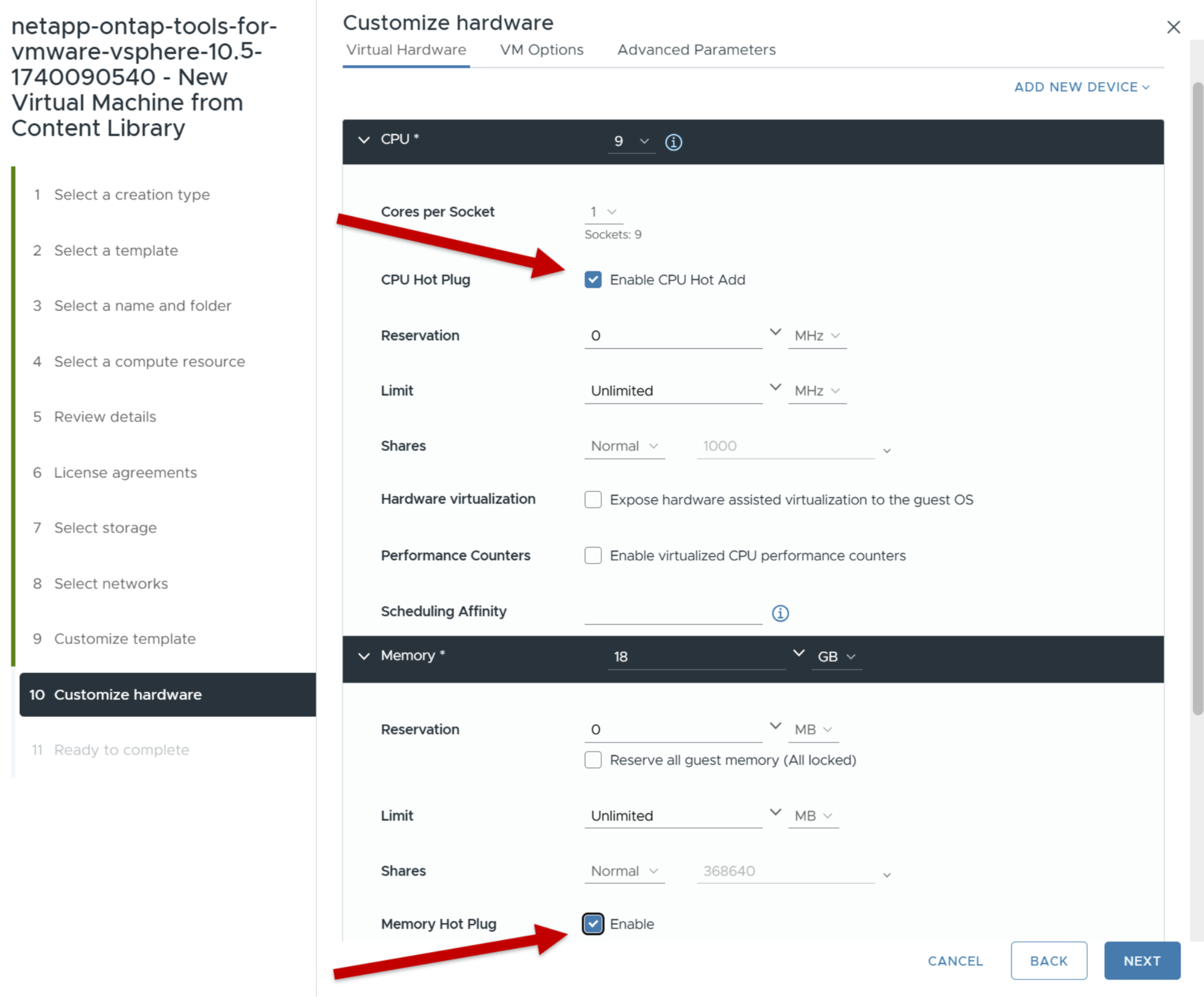
-
查看*Ready to Complete*(准备完成*)窗口中的详细信息,选择*Complete*(完成*)。
创建部署任务后、vSphere任务栏中将显示进度。
-
如果未选择自动启动虚拟机的选项、请在完成任务后启动虚拟机。
您可以在VM的Web控制台中跟踪安装进度。
如果 OVF 表格存在差异,则会出现一个对话框提示采取纠正措施。使用标签按钮进行导航,进行必要的更改,然后选择*确定*。您有三次机会来解决任何问题。如果三次尝试后问题仍然存在,安装过程将停止,建议在新的虚拟机上重新尝试安装。
如果您已将适用于VMware vSphere的ONTAP工具部署到vCenter Server 7..3中、请在部署后按照以下步骤进行操作。
-
登录到vCenter Client
-
关闭ONTAP工具节点。
-
转到*库存*下的ONTAP tools for VMware vSphere并选择*编辑设置*选项。
-
在*CPU*选项下,选中*Enable CPU Hot add*复选框
-
在*内存*选项下,选中*内存热插拔*旁边的*启用*复选框。


